Cómo escribir ecuaciones matemáticas en Office 2016
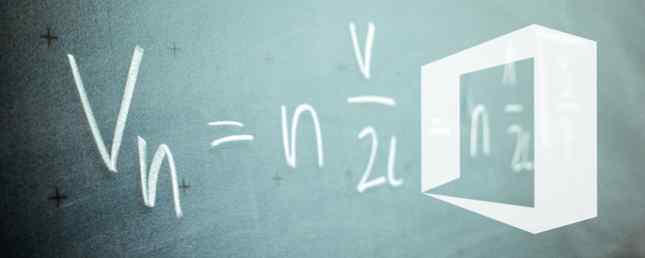
Si alguna vez tuvo que presentar una ecuación como parte de un documento de Word, tal vez esté estudiando 6 aplicaciones gratuitas de matemáticas para ayudar a sobrevivir a su clase de matemáticas. 6 aplicaciones gratis de matemáticas para ayudarlo a sobrevivir en su clase de matemática. Clase de una manera u otra, y estas aplicaciones harán ese viaje mil veces más fácil. Leer más - sabes que ingresar fórmulas manualmente no es fácil. La cantidad de caracteres especiales involucrados y la complejidad del formato adecuado pueden hacer que sea realmente difícil. Afortunadamente, Microsoft Office 2016 ofrece algunas herramientas para hacer la vida un poco más fácil.
Una vez que esté completamente al tanto de las asistencias integradas en el conjunto de aplicaciones de Office, la integración de incluso las ecuaciones más complicadas en su trabajo será muy sencilla. Luego está la simple cuestión de entender lo que tienes frente a ti ...
1. Inserción de ecuaciones de stock
Existen ciertas ecuaciones matemáticas que los usuarios de Office necesitarán una y otra vez, por lo que Microsoft decidió ahorrarles a todos un poco de tiempo y esfuerzo al ofrecer varias grapas integradas..

Se puede acceder a estas ecuaciones dirigiéndose a la Simbolos sección de la Insertar lengüeta. Haga clic en el Ecuación desplegable y elija uno de los ejemplos incorporados para insertarlo en su documento.

Una vez que la ecuación está en la página, puede usar el menú desplegable a su derecha para hacer ajustes como cambiar entre los estilos de formato lineal y profesional. Cómo formatear y administrar listas en Microsoft Word Cómo formatear y administrar listas en Microsoft Word No importa cuántos listas con viñetas o numeradas que ha creado con Microsoft Word en su vida hasta ahora, ¡apuesto a que aprenderá algo nuevo de esta guía! ¿O nos perdimos algo? Lee mas . El recuadro en el lado derecho de la ecuación es simplemente un “encargarse de” para que sea más fácil arrastrar la declaración alrededor de su documento sin que se reorganice su contenido.
Vale la pena señalar que puede realizar ediciones en estas ecuaciones integradas simplemente resaltando valores individuales y escribiendo el reemplazo deseado. Una vez que hayas hecho eso, puedes usar la opción desplegable Guardar como nueva ecuación para almacenar esta fórmula para su uso posterior.

Vale la pena echarle un vistazo al Más ecuaciones de Office.com opción del Ecuaciones desplegable en la cinta. Mientras esté conectado a Internet, esto ofrecerá más ecuaciones pre-escritas en línea, que van desde cosas relativamente simples como una plantilla de multiplicación de fracciones básicas, hasta fórmulas más detalladas como la función Gamma..

2. Escribir ecuaciones manualmente
Para comenzar a escribir una ecuación manualmente, navegue a la Simbolos sección de la Insertar tab y haga clic en la palabra Ecuación en sí, en lugar del botón desplegable que lo acompaña.

El atajo para comenzar a escribir una ecuación es ALT + =. Notará que cuando comience a crear una ecuación manualmente, la Cinta se reubicará en el Herramientas de ecuación sección de la Diseño pestaña para darle acceso rápido a una serie de símbolos y estructuras. Es genial tener estos personajes a mano, pero, por supuesto, también puede usar los códigos ASCII correspondientes o incluso las aplicaciones del Mapa de caracteres 3 para sobrecargar el mapa de caracteres En las aplicaciones de Windows 3 para sobrecargar el mapa de caracteres en Windows cuando el Mapa de caracteres se convierte en una grapa De su rutina de trabajo, tiene dos opciones: encontrar alguna aplicación de terceros para que los personajes estén más fácilmente a su alcance, o memorizar las teclas Alt para cada ... Leer más .
Tenga en cuenta que mientras esté en este modo, la entrada desde su teclado se establecerá de forma predeterminada en texto matemático en cursiva cuando se encuentre en una región matemática. Si no quieres que esto suceda, usa la Texto normal alternar en el Herramientas sección de la cinta.

Una vez que haya escrito su ecuación, puede usar las herramientas de formato de texto estándar en Word para editar su apariencia visual. Sin embargo, cambiando el tipo de letra, Want Gorgeous Free Fonts? Aquí hay más de 25 sitios donde los encontrarás ¿Quieres tener hermosas fuentes gratuitas? Aquí hay más de 25 sitios donde los encontrará. En lugar de leer cientos de fuentes, aquí hay algunos sitios que lo ayudarán a mantenerse al día con todas las fuentes nuevas que querrá usar en su próximo diseño. Es probable que leer más no tenga mucho efecto, solo las fuentes especializadas compatibles con las matemáticas tienden a incluir todos los caracteres necesarios. Todavía puede modificar el tamaño y el color del texto como de costumbre..
Si su ecuación es una que probablemente reutilice de manera regular, vale la pena guardarla para que no tenga que escribir la fórmula manualmente cada vez. Para hacerlo, haga clic en el botón desplegable en el lado derecho de su ecuación y seleccione Guardar como nueva ecuación.

El cuadro de diálogo de guardar que se abre como resultado se explica por sí mismo, pero tómese un momento para considerar el Opciones desplegable. Esto le permitirá estipular si su ecuación se puede insertar directamente en el texto, o si se agrega de forma predeterminada como un nuevo párrafo o incluso una nueva página. Las últimas dos opciones no serán apropiadas para cada fórmula que escriba, pero le ahorrarán tiempo y esfuerzo cuando se trata de formatear en ciertas situaciones.
3. Dibujando una ecuación con tinta
Office 2016 también le permite escribir ecuaciones a mano alzada, ya sea usando el mouse o una interfaz táctil. Si planea trabajar con el último método de entrada, asegúrese de familiarizarse con Windows Ink. Pruebe Windows Ink en Windows 10, ejecute las aplicaciones de Android en su Chromebook ... [Tech News Digest] Pruebe Windows Ink en Windows 10, ejecute las aplicaciones de Android en tu Chromebook ... [Tech News Digest] Windows Ink llega a Windows 10, Google se burla de las aplicaciones de Android para Chrome OS, incluso Steve Wozniak cree que Apple debería pagar más impuestos, Spotify encuentra tu juego de juego de tronos y sigue la antorcha olímpica en ... Leer Más de antemano.
Una vez que esté listo para comenzar, diríjase al Simbolos sección de la Insertar pestaña y usa el Ecuación desplegable. Seleccionar Ecuación de tinta para abrir la interfaz de dibujo.

La interfaz de dibujo consiste en un espacio para que escribas y un cuadro de vista previa que muestra cómo se verá la ecuación en la página. Esto le brinda la oportunidad de perfeccionar su trabajo antes de insertarlo en el documento, pero probablemente encontrará que Windows Ink puede leer su escritura a mano con bastante precisión..

Escriba su ecuación en su totalidad antes de volver para realizar cualquier edición. Windows Ink es lo suficientemente inteligente como para tener en cuenta el contexto, por lo que incluso si malinterpreta ciertos caracteres a medida que los escribes, puede corregirlos automáticamente con el resultado deseado. La Autocorrección matemática de Microsoft Word hace que las ecuaciones sean más fáciles de escribir. para escribir Usted sabe que Word tiene Autocorrección, pero ¿sabía que también puede habilitar sus accesos directos para matemáticas? Leer más después de completar la entrada.
Si necesita ajustar su ecuación, tiene dos herramientas a su disposición. El primero es el Borrar Función, que elimina caracteres o símbolos individuales uno por uno y no se puede deshacer, así que tenga cuidado cuando la utilice..

También puedes usar Seleccionar y corregir para reemplazar un elemento de su ecuación, en lugar de eliminarlo por completo Cómo recuperar archivos de Office eliminados Cómo recuperar archivos de Office eliminados ¿Perdió un archivo crucial y necesita recuperarlo? Estos consejos le ayudarán a recuperar sus documentos de Office en muy poco tiempo. Lee mas . Para emplear esta herramienta, selecciónela en la parte inferior de la ventana y use el cursor para dibujar alrededor del carácter o símbolo que desea corregir hasta que se vuelva rojo..

Luego se le presentará una selección de reemplazos para elegir. Si el personaje que estás buscando no está en la lista, solo tendrás que hacer otro intento de dibujarlo..

Una vez que su ecuación esté lista, simplemente haga clic Insertar y será añadido a su documento..

¿Tiene algún consejo sobre cómo producir ecuaciones perfectas en Office 2016? ¿O está buscando ayuda con un problema en particular que no está cubierto por este artículo? Diríjase a la sección de comentarios para pedir consejo, u ofrecerlo a otros lectores.
Obtenga más información sobre: Matemáticas, Microsoft Office 2013, Microsoft Office 2016, Microsoft Word.


